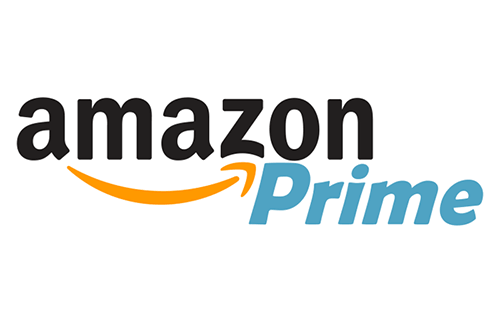Amazon Prime Video Channel kündigen – so einfach geht’s
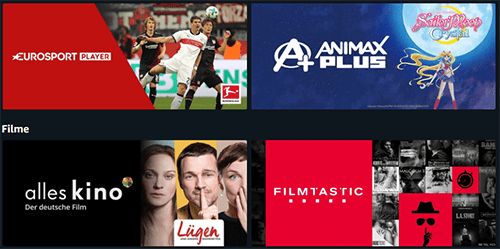
Mit den Amazon Prime Video Channels kannst du dir schnell und einfach diverse Pay-TV-Sender hinzubuchen.
Doch wie kann man die gebuchten Channels über Amazon Prime Video eigentlich wieder kündigen, wenn man sie nicht mehr benötigt? Hier erfährst du es.
So kündigst Du einen Amazon Prime Video Channel
- Logge dich auf amazon.de mit deinen persönlichen Zugangsdaten ein.
- Klicke oben rechts auf „Mein Konto„.
- Scrolle nun weit runter zum Punkt „Meine Abonnements“ und wähle hier den Eintrag „Prime Video Channels“ aus.
- Nun siehst du alle derzeit gebuchten Channels und kannst diese mit nur einem weiteren Mausklick kündigen.
Nachdem du einen Channel gekündigt hast, läuft dieser zum angezeigten Datum aus – bis dahin kannst du ihn natürlich weiterhin nutzen.
Falls du dich vor dem genannten Ablaufdatum dafür entscheiden solltest, den Channel doch weiter zu nutzen, kannst du deine vorherige Kündigung auch einfach wieder rückgängig machen.
So kündigst du den Eurosport Player Channel über Amazon
Mit dem Eurosport Player kannst du dir über Amazon exklusiv alle Freitagsspiele der 1. Fußball Bundesliga sowie diverse weitere packende Sportübertragungen anschauen.
Wenn du ihn jedoch kündigen möchtest, gehst du wie bitte folgt vor:
- Logge dich auf amazon.de mit deinen Zugangsdaten ein.
- Klicke oben rechts auf den Menüpunkt „Mein Konto„.
- Scrolle nun runter zum Punkt „Meine Abonnements“ und wähle anschließend den Eintrag „Prime Video Channels“ aus.
- Hier solltest du nun den gebuchten Eurosport Player aufgelistet sehen. Mit einem Klick auf die Auswahlmöglichkeit „Channel kündigen“ kannst du den Channel ganz einfach kündigen.
Achtung: Du kannst den Eurosport Player nur auf diese Weise kündigen, wenn du ihn bei Amazon Prime über die Amazon Channels gebucht hast – andernfalls musst du ihn direkt über die Homepage eurosportplayer.de kündigen.